
Uvod u 3D efekte u poslije efektima
Naučit ćemo 3D poslije, što je 3D? To je samo tri dimenzije ako možemo vidjeti bilo koji objekt u 360 ° koji se zove 3D, kao što znamo da možemo stvoriti 3D objekte u 3D softveru poput Maya itd., Ali činjenica je da možemo stvoriti i 3D čestice i objekte u After efektima. Također možemo stvoriti 3D tekst u poslije efektima, ne samo 3D čestice koje možemo dati svjetlu određenim česticama, da bismo stvorili normalan tekst ili objekt u 3D imamo mogućnost nakon efekata nakon što dodamo onu 3D opciju koju možemo zakretati posebno objekta ili teksta kao 3d čestice.
Kako stvoriti 3D sobu?
Ispod su koraci za stvaranje 3D sobe s 3D efektima u After Effects:
Korak 1: Otvorite novu kompoziciju.
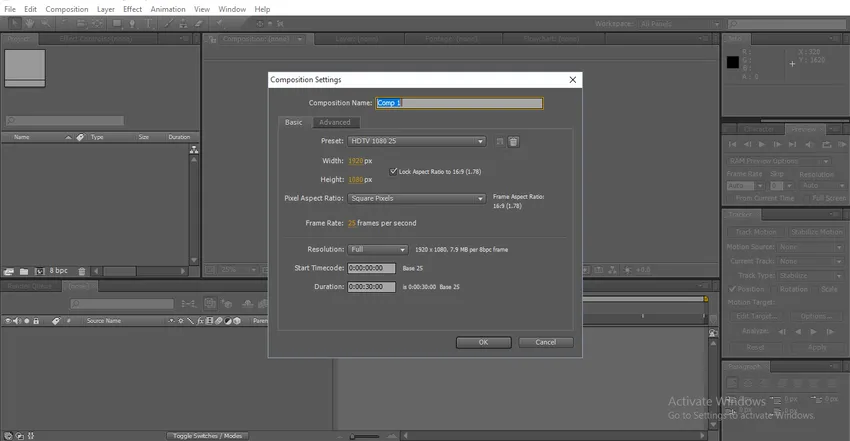
Korak 2: Uvoz teksturne slike.
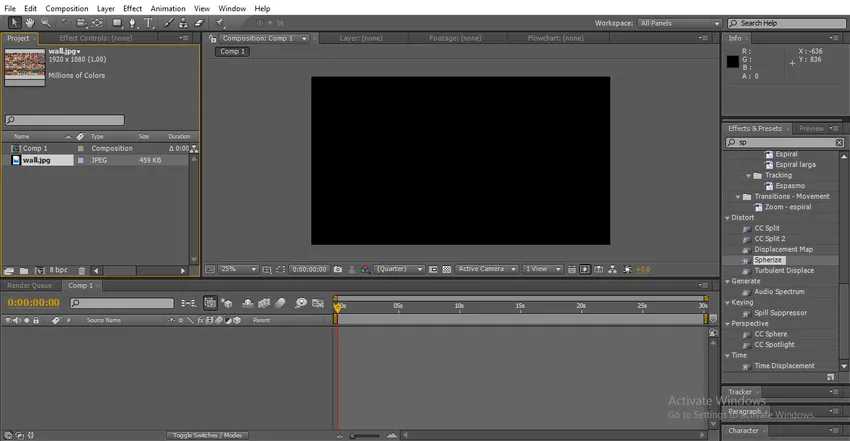
Korak 3: Uvozite teksturnu sliku u vremensku traku, uveo sam Teksturu koja izgleda poput zida jer ćemo stvoriti sobu.
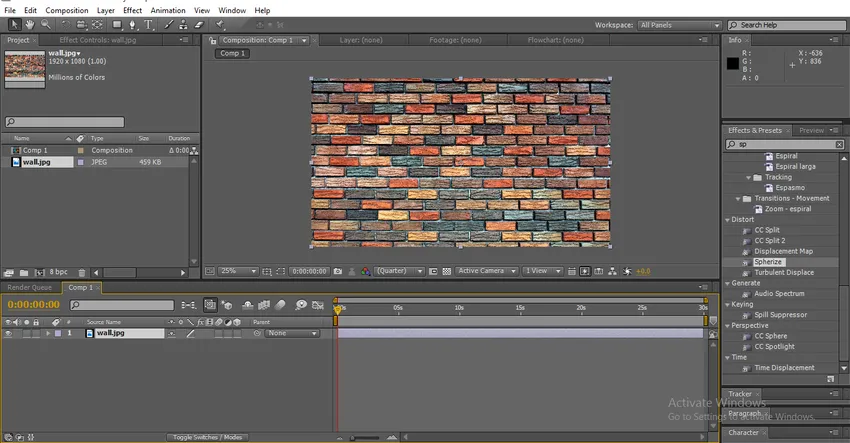
Korak 4: Moramo ga napraviti kao 3D sloj za koji moramo aktivirati ovaj simbol na sloju kao što je prikazano na donjoj slici.
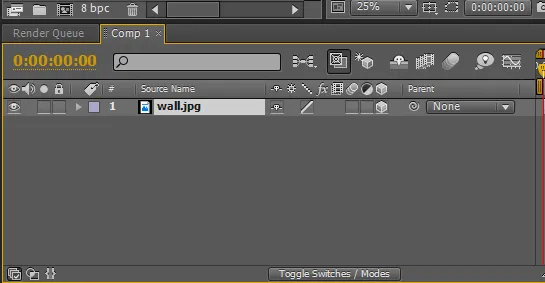
- Jednom kada aktiviramo ovaj simbol na bilo koji objekt ili tekst, on će se pretvoriti u 3D objekt i možemo ga premjestiti u 360 °
Korak 5: Odaberite alat za rotaciju, moramo zakretati strane zida na način da izgledaju kao zid.

- Ovdje dodamo 3D sloj kako bi se slika mogla pomicati u 360 °.
Korak 6: Zid je sada u 3D-u, okrećemo se osi XYZ, sada je zid na Y-osi i s tim se zid rotira u unutarnjem kutu.
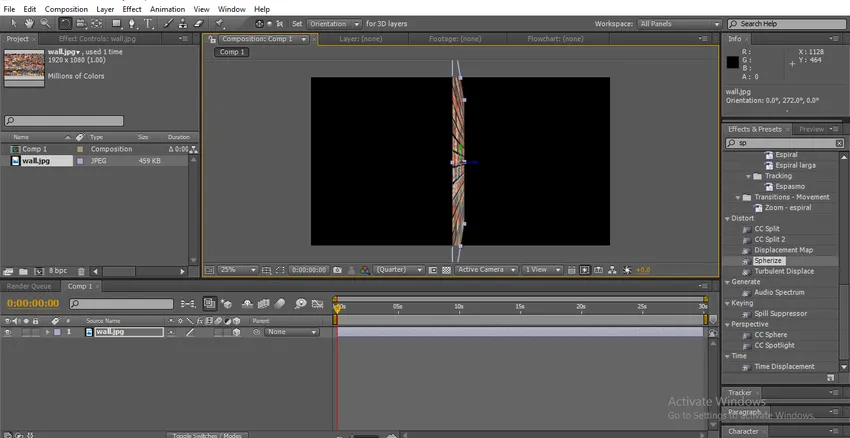
Korak 7: Pomaknite objekt pomoću alata za odabir. Moramo se držati osi Z da bismo jedan zid gurnuli u stranu.
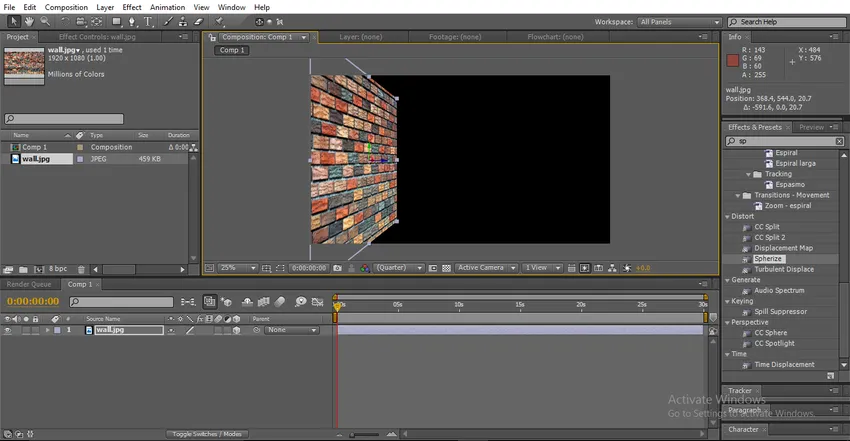
- Ovdje smo stvorili bočni zid i sada moramo prilagoditi veličinu i dužinu zida.
Korak 8: Pomoću alata za odabir trebamo prilagoditi položaj zida.
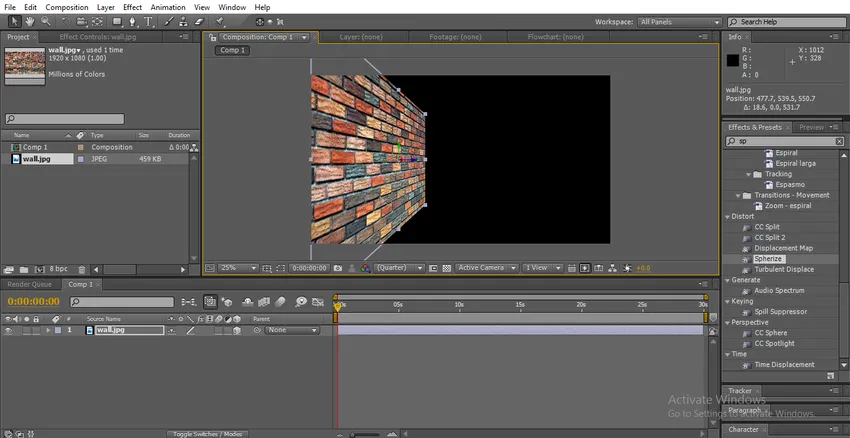
Korak 9: Sada moramo stvoriti drugi bočni zid, za to moramo napraviti duplikat zida.
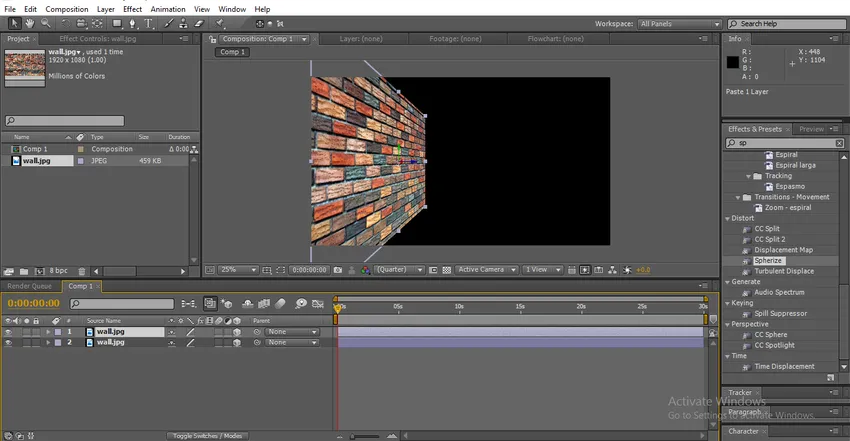
Korak 10: Pomaknite dvostruki sloj na desnu stranu i prilagodite veličinu i dužinu zida koji je jednak lijevom zidu.
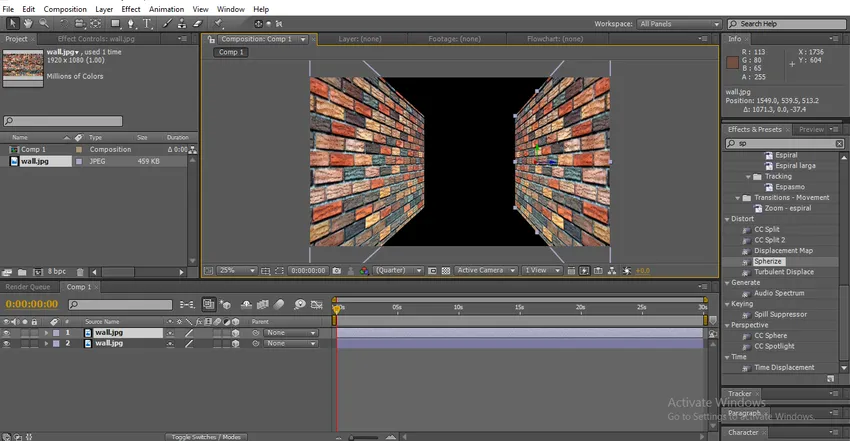
- Dva su zida spremna sada moramo napraviti pod.
11. korak: Napravite još jedan duplikat zida. Uz pomoć alata za odabir alat premješta duplikat u sredinu.
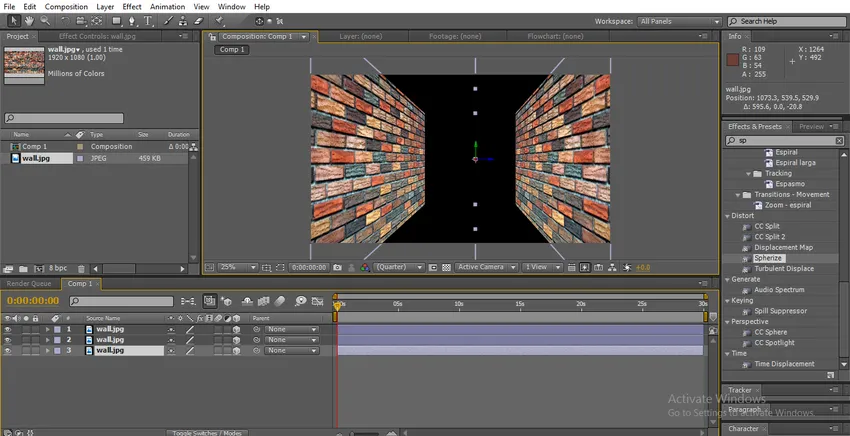
- Zid je sada u okomitom položaju, moramo ga zakrenuti kako bismo ga fiksirali kao pod.
12. korak: Odaberite alat za rotaciju.
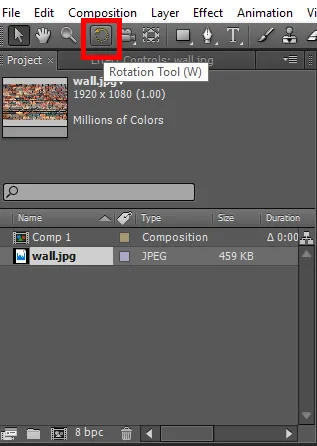
Korak 13: Ovdje imamo troosne X, Y i Z, moramo držati osi X da bi se rotirali vodoravno, a y i z rotacija osi neće raditi u ovoj situaciji.
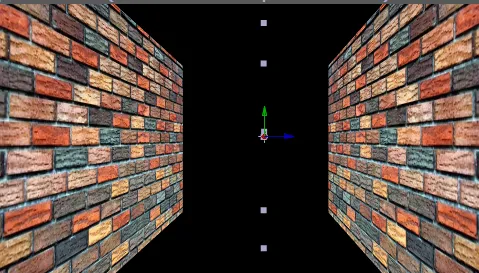
- Na donjoj slici možemo pronaći kat.
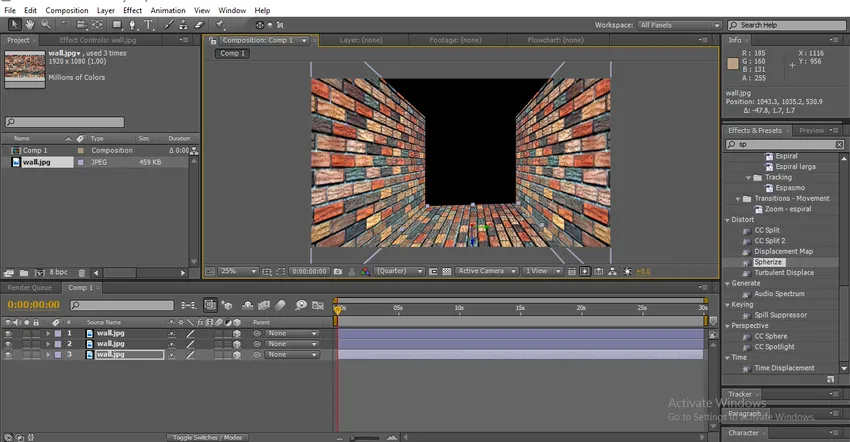
14. korak: Stvorite pod kao duplikat da biste stvorili gornji list.
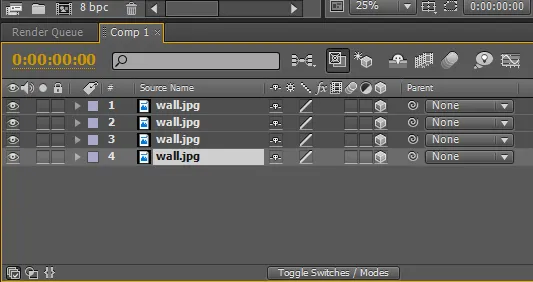
Korak 15: Pomoću alata za odabir držite osovinu Z i pomaknite pod.
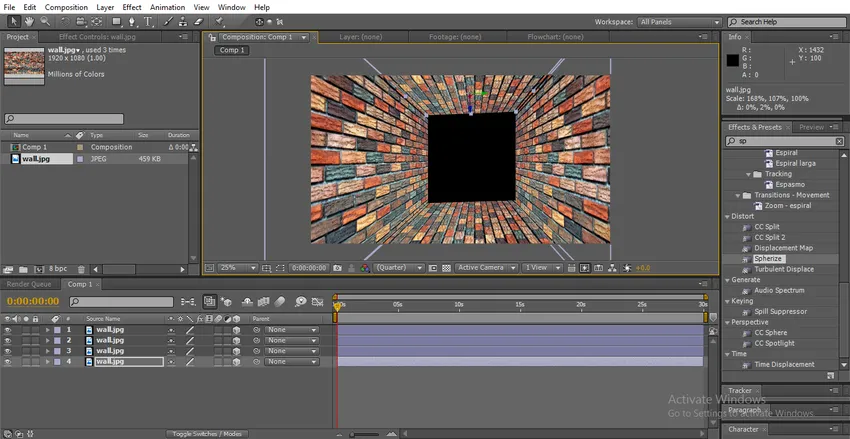
- Sada su se pripremile četiri strane zidova, trebamo provjeriti savršenstvo zidova uz pomoć kamere.
Korak 16: Stvorite novi sloj kamere.
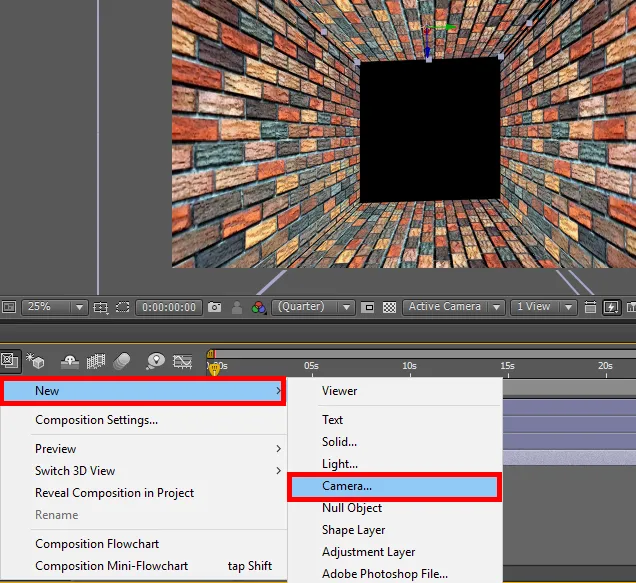
Korak 17: Kliknite U redu kada dobijete ovu opciju.
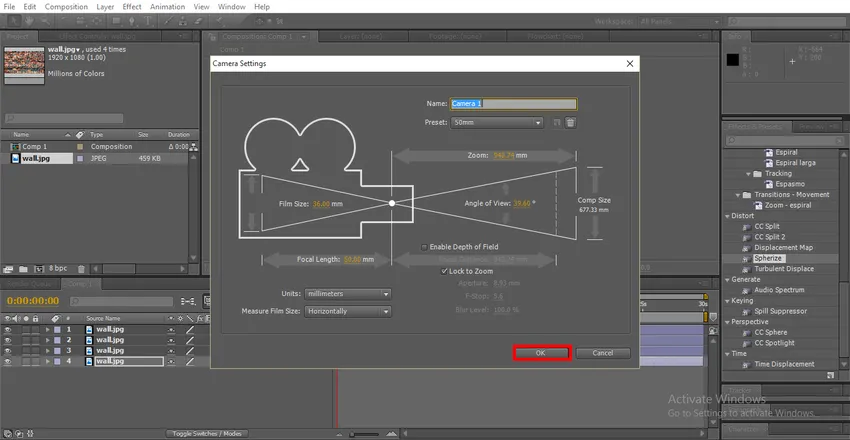
Korak 18: Odaberite Alat za objedinjenu kameru, ovaj nam fotoaparat pomaže u pomicanju prednje i stražnje strane, možemo rotirati cijeli objekt za 360 °, Držite lijevi klik za rotiranje objekta, držite desni klik za pomicanje prednje i stražnje strane objekta.
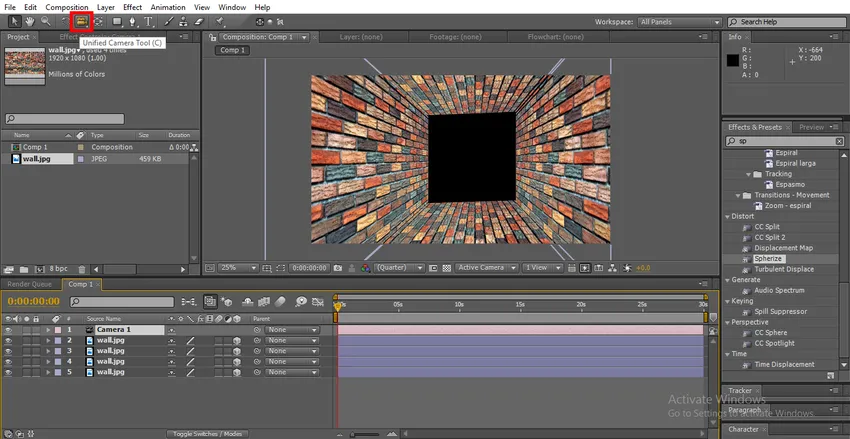
19. korak: Uz pomoć alata za kameru možete vidjeti sobu u svim anđelima rotiranjem i pomicanjem svih smjerova, dok rotiramo i krećemo u svim smjerovima pronalazimo neki problem poput pričvršćivanja zidova, takve stvari će se ispraviti u ovom procesu na donjoj slici možemo vidjeti kako to funkcionira.
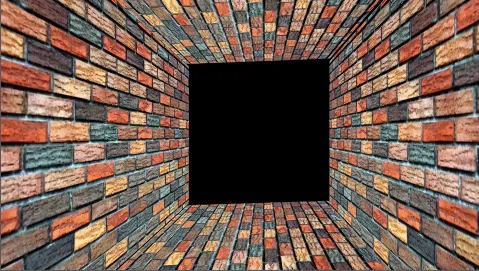
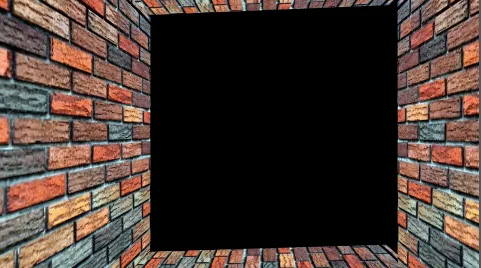

- Na gornjoj slici možemo pronaći da gornji zid nije dobro popravljen postoji jaz između zidova.
Korak 20: Pomoću alata za odabir pričvrstite gornji zid jednak bočnim zidovima.
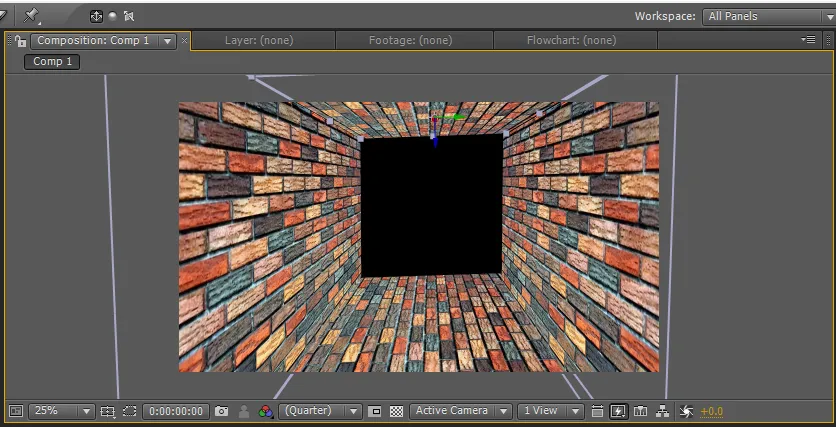
- Sada moramo stvoriti stražnji zid.
Korak 21: Napravite duplikatni sloj gornjeg zida i pomaknite se na sredinu uz pomoć alata za odabir.
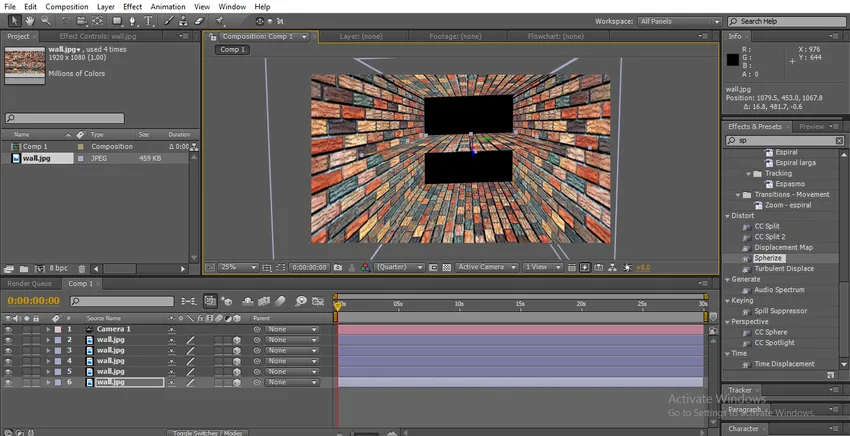
Korak 22: Odaberite alat za rotaciju. Držite Y-os i zakrenite zid.
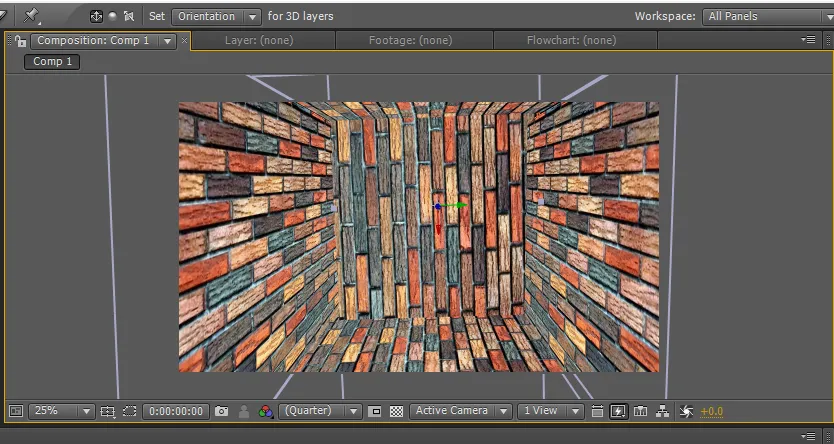
Korak 23: Upotrijebite alat za odabir i držite Z-os te pomaknite zid natrag.
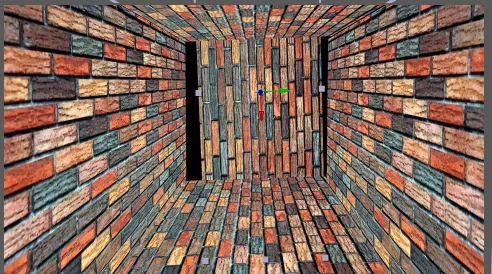
Korak 24: Ovdje smo zid postavili u položaj, ali je neravnomjeran, tako da moramo skalirati zid.
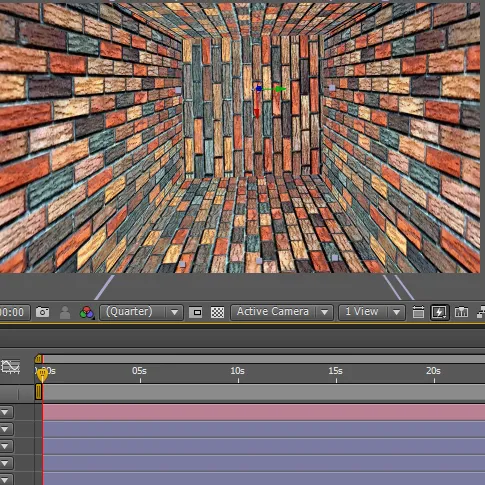
- Ovdje je naša 3D soba spremna postavili smo svih pet zidova. Provjerimo jesu li sva četiri zida ispravno fiksirana ili ne.
Korak 25: Pomoću kamere Zakrenite sobu.
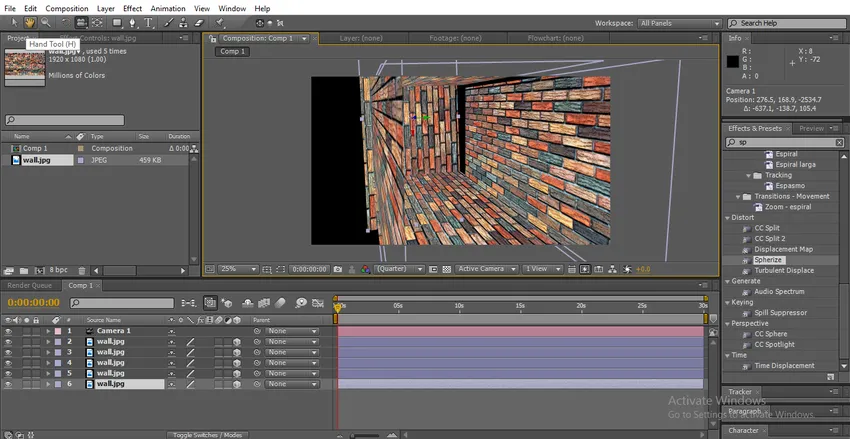
- Na gornjoj slici možemo pronaći da desni bočni zid nije dobro fiksiran.
Korak 26: Pomoću alata za odabir učvrstite zid.
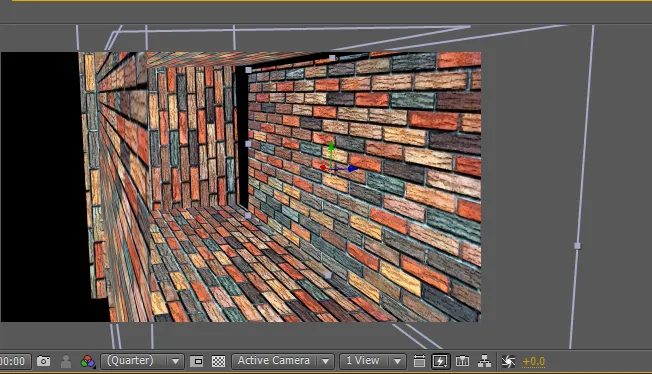
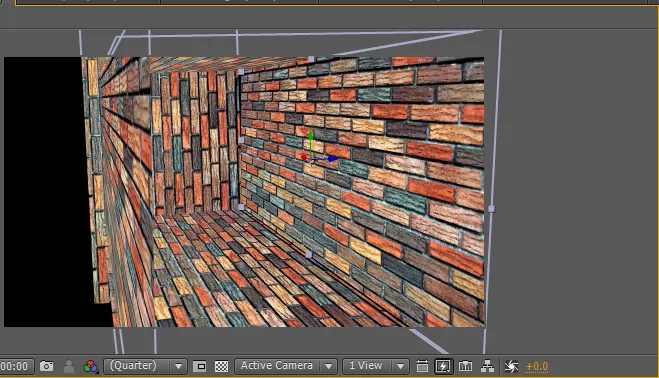
- Kad završimo svoju 3D sobu, trebamo dodati malo svjetla da bismo učinili privlačnost sobe
Korak 27: Stvorite novi sloj svjetla.
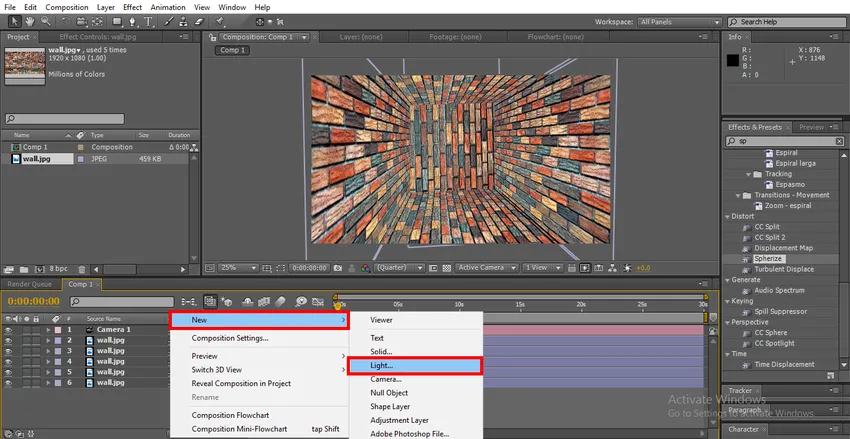
Korak 28: Navedite vrijednosti intenziteta 50. Konusni anđeo 163 °. Boja po vašoj želji.
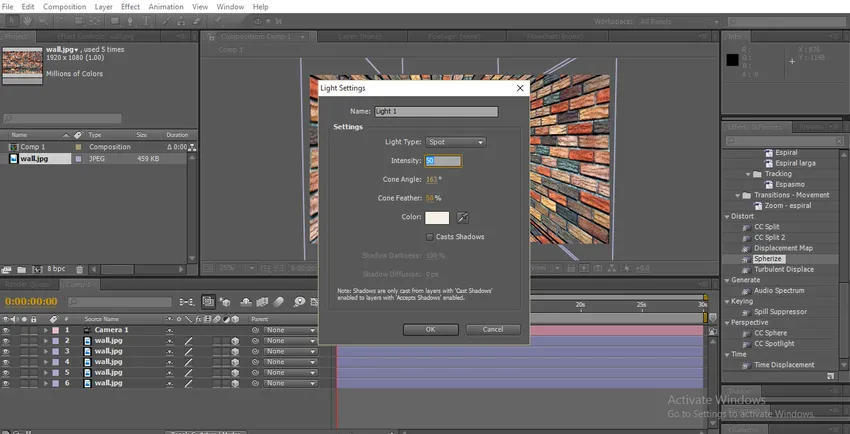
Korak 29: Raspalili smo se u sobi.
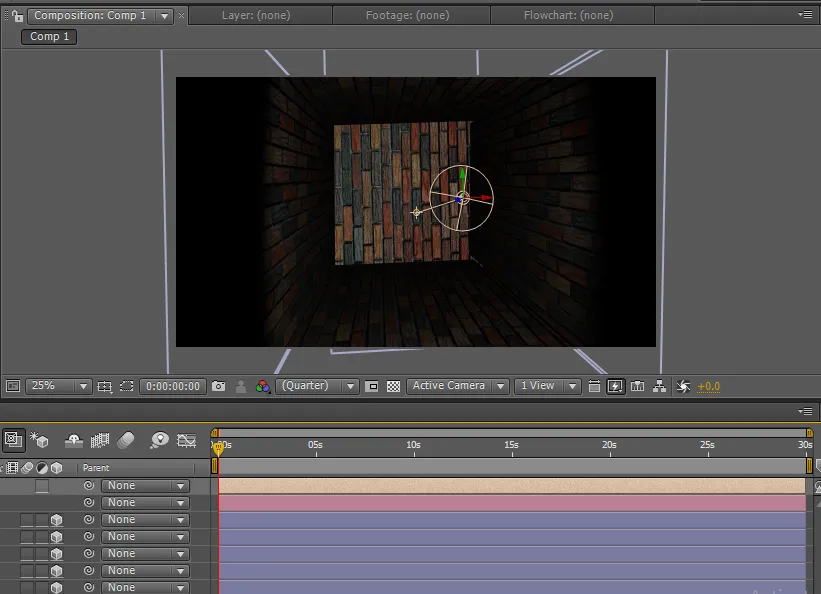
Korak 30: Možemo promijeniti kut svjetla ako ne dobijemo savršenu rasvjetu.
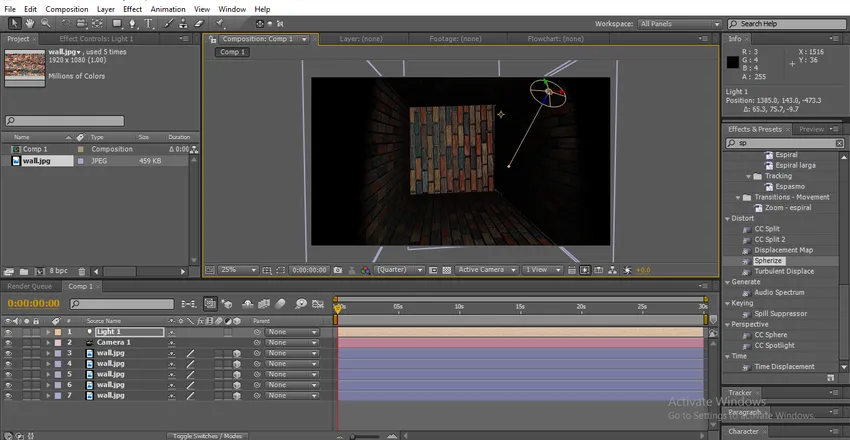
31. korak: Možemo napraviti nekoliko korekcija boje kako bi zidovi izgledali privlačno. Odaberite određeni zid i idite na efekte, korekcija boje i odaberite Izloženost i prilagodite vrijednosti.
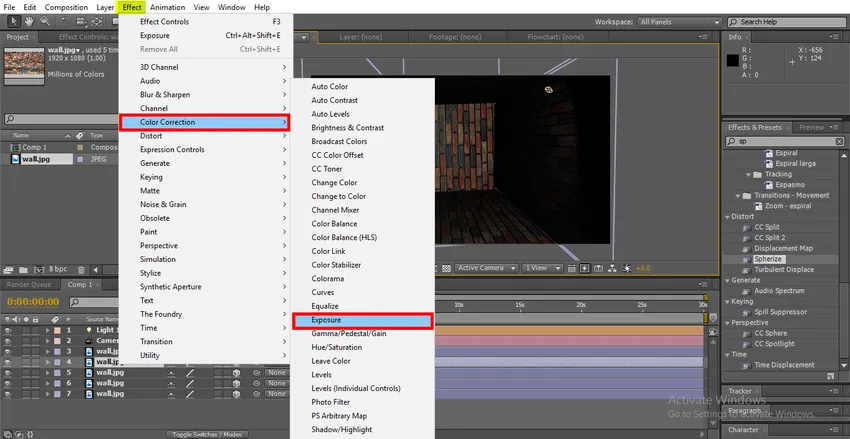
Korak 32: Kad osjetimo da jedno svjetlo nije dovoljno dodamo još jedno svjetlo s istim vrijednostima.
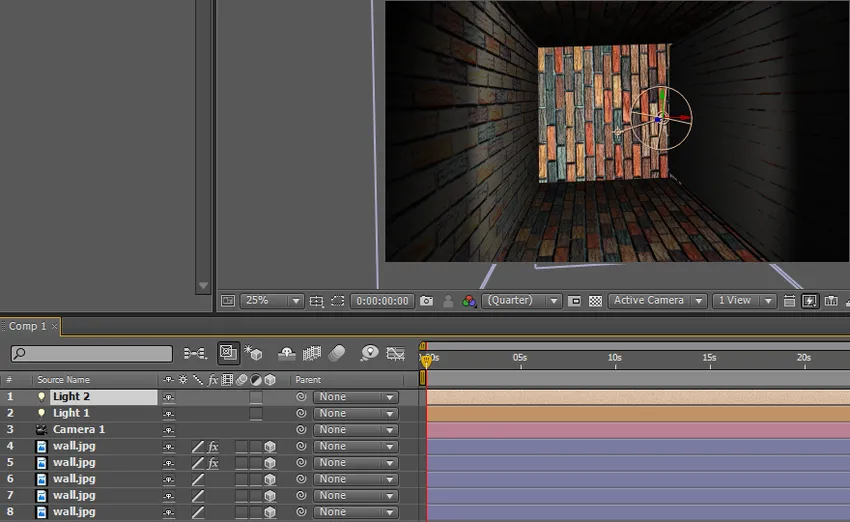
- Odaberite svaki zid i prilagodite korekciju boje, podešavajući kut svjetla kako biste dobili savršeno osvjetljenje.
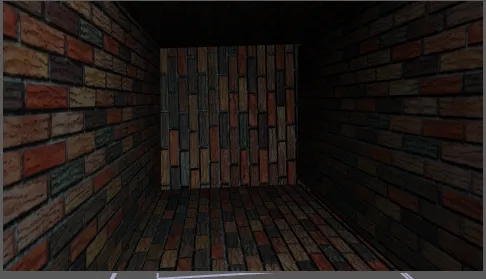
Korak 33: Unosimo Tekst u sobu.
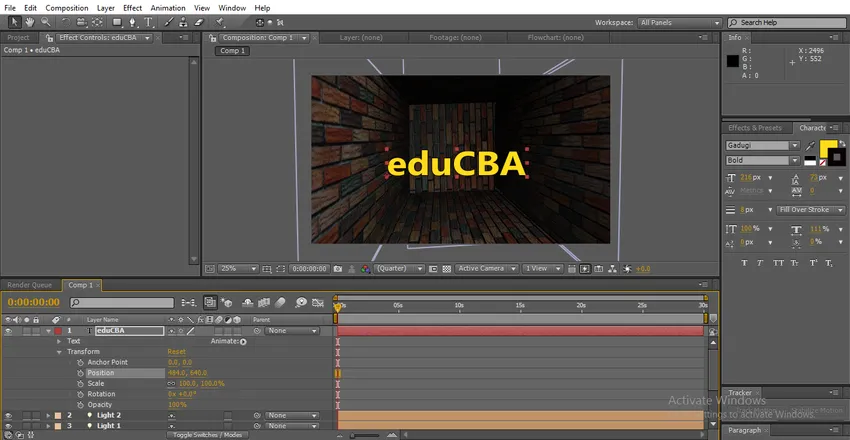
Korak 34: Smanjite neprozirnost teksta da biste dobili pravi osjećaj i dodali 3D sloju teksta.
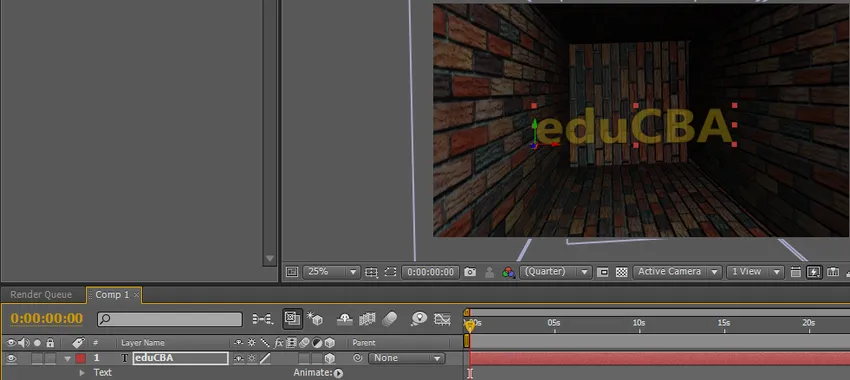
Korak 35: Možemo vidjeti kako se tekst kreće prema sobi.
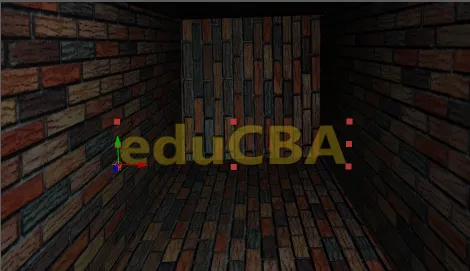
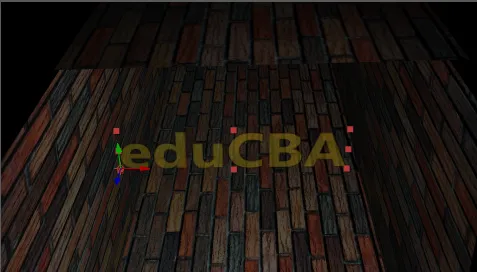
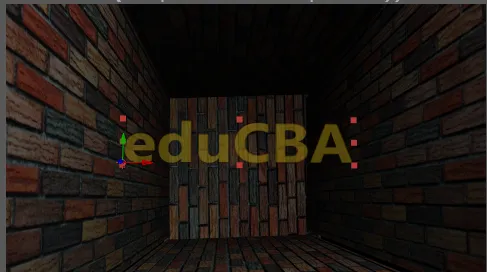
Zaključak - 3D efekti u poslije efektima
U ovom smo procesu naučili kako stvoriti sobu s 3D učinkom, popraviti svjetlo i umetnuti 3D tekst u to, Stvari koje učimo; Kako dodati 3D opciju u sloj, Kako stvoriti 3D objekt, Kako premjestiti ili rotirati 3D objekte, Kako popraviti korekciju svjetla i boja i 3D tekst. Nadam se da ćemo sada naučiti vrlo zanimljivu temu.
Preporučeni članci
Ovo je vodič za 3D efekte u After Effects. Ovdje smo raspravljali o koracima za stvaranje 3D sobe nakon efekata. Možete i pregledati naše druge povezane članke da biste saznali više -
- 3D tekst u poslije efektima
- Koje su koristi poslije efekata?
- Pronađite popis alata za poslije učinka
- Vrhunski softver za 3D grafiku
- 3D efekti u poslije efektima
- Tekst u poslije efektima